macOS에는 다운로드하면 깔끔한 기능이 있습니다zip 파일 인 경우 자동으로 추출됩니다. 이 기능이 유용하지 않지만 대부분의 사람들이 사용하지 않는 경우이 기능을 비활성화 할 수 있습니다. Windows 10에서 동일한 기능을 복제하려면 가능합니다. 사용하는 거의 모든 브라우저에서 작동해야하지만 zip 파일을 다운로드하는 폴더에 따라 다릅니다. zip 파일을 자동으로 추출하려면 배치 스크립트와 zip 파일을 감지하고 스크립트 실행을 트리거 할 수있는 앱이 필요합니다.
환경 변수에 7-zip 추가
스크립트는 7-zip 명령을 사용합니다앱 지원. 기본적으로 스크립트를 사용하여 7-zip 앱을 호출하고 있으며 OS는 어디서나 앱을 호출 할 수 있어야합니다. 이를 위해서는 Windows 10의 환경 변수에 7-Zip을 추가해야합니다.이 작업은 매우 쉽고 간단하게 수행하는 방법에 대한 간단한 가이드가 있지만 여기에 단계를 요약합니다.
1. 파일 탐색기를 열고 위치 표시 줄에 다음을 붙여 넣습니다. 입력을 누릅니다.
Control PanelSystem and SecuritySystem
2. 열리는 창에서 왼쪽의 '고급 시스템 설정'을 클릭하십시오.
3. 시스템 속성 창에서 고급 탭으로 이동하여 하단의 '환경 변수'를 클릭하십시오.
4. 환경 변수 창의 목록에서 경로를 찾으십시오. 그것을 선택하고 편집 버튼을 클릭하십시오.
5. 환경 변수 편집 창에서 찾아보기 단추를 클릭하고 시스템에서 7zip 폴더를 선택하십시오. 다음 위치에 있어야합니다.
C:Program Files7-Zip

배치 스크립트
새 메모장 파일을 열고 다음을 붙여 넣습니다.이 스크립트는 편집해야합니다.
7z x -o"Path-To-Downloads-Folder*" "Path-To-Extract-File-To*.zip"
위의 스크립트를 수정해야합니다.파일을 다운로드 한 폴더의 올바른 위치 파일을 기본 다운로드에 저장하지 않으면 괜찮습니다. 다운로드 폴더를 찾으려면 다음 섹션을 확인하십시오. 아래는 파일을 편집했을 때의 모습에 대한 예입니다. BAT 확장자를 가진 파일을 저장하고 자체의 전용 폴더에 저장하십시오.
7z x -o "C:UsersfatiwDesktop*" "C:UsersfatiwDesktop*.zip"
다운로드 위치
다운로드 위치를 찾으려면 특정 브라우저의 프로세스를 따르십시오.
크롬
Chrome을 열고에서 추가 옵션 버튼을 클릭하십시오.오른쪽 상단. 메뉴에서 '설정'을 선택하십시오. 맨 아래로 스크롤하여 고급 섹션을 펼치십시오. 다운로드 섹션으로 스크롤하여 다운로드 한 파일을 저장할 위치를 확인하십시오.
Firefox
Firefox에서 오른쪽 상단에있는 햄버거 아이콘을 클릭하고 메뉴에서 '옵션'을 선택하십시오. 옵션 탭에서 다운로드 섹션으로 스크롤하여 파일이 저장된 위치를 확인하십시오.
Microsoft Edge
Edge를 열고 추가 옵션 버튼을 클릭하십시오.오른쪽 상단. 메뉴에서 설정을 선택하십시오. 아래로 스크롤하여 '고급 설정보기'를 클릭하십시오. 다운로드 섹션으로 스크롤하여 Edge가 다운로드를 저장하는 폴더를 봅니다.
스크립트 트리거
마지막으로 스크립트를 작성해야합니다.새 zip 파일이 저장 될 때 배치 스크립트를 트리거하는 것입니다. 이를 위해서는 File Watcher Utilities라는 앱이 필요합니다. 파일을 다운로드하고 배치 파일을 넣은 폴더에 모든 파일을 추출하십시오.
아래 스크린 샷과 같이 보일 것입니다.
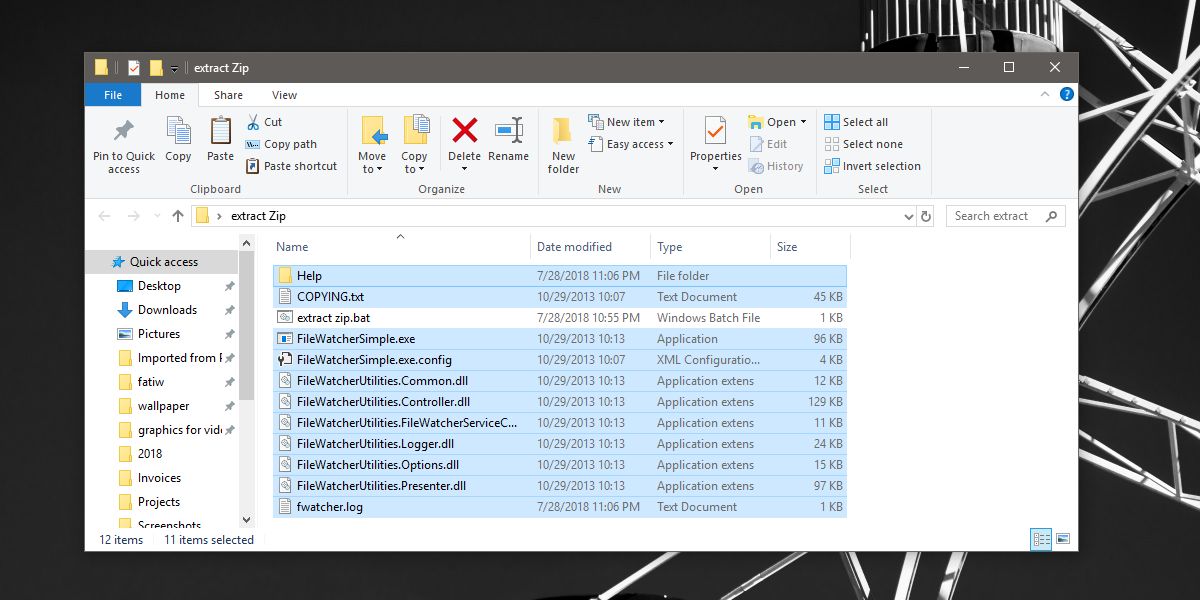
Ctrl + N을 클릭하여 새 데몬을 작성하고 다음 단계를 수행하십시오.
- 파일 이름과 이름을 지정하고 찾아보기 상자에서 파일을 다운로드 할 폴더를 선택하십시오.
- 필터 탭으로 이동하여 기본 파일 이름 필터 문자열에 * .zip을 입력하십시오.
- 그런 다음 프로세스 탭으로 이동하고 프로세스 실행 파일 섹션에서 배치 파일을 선택하십시오.
- 동일한 탭의 프로세스 작업 디렉토리 섹션에서 동일한 다운로드 위치를 선택하십시오.
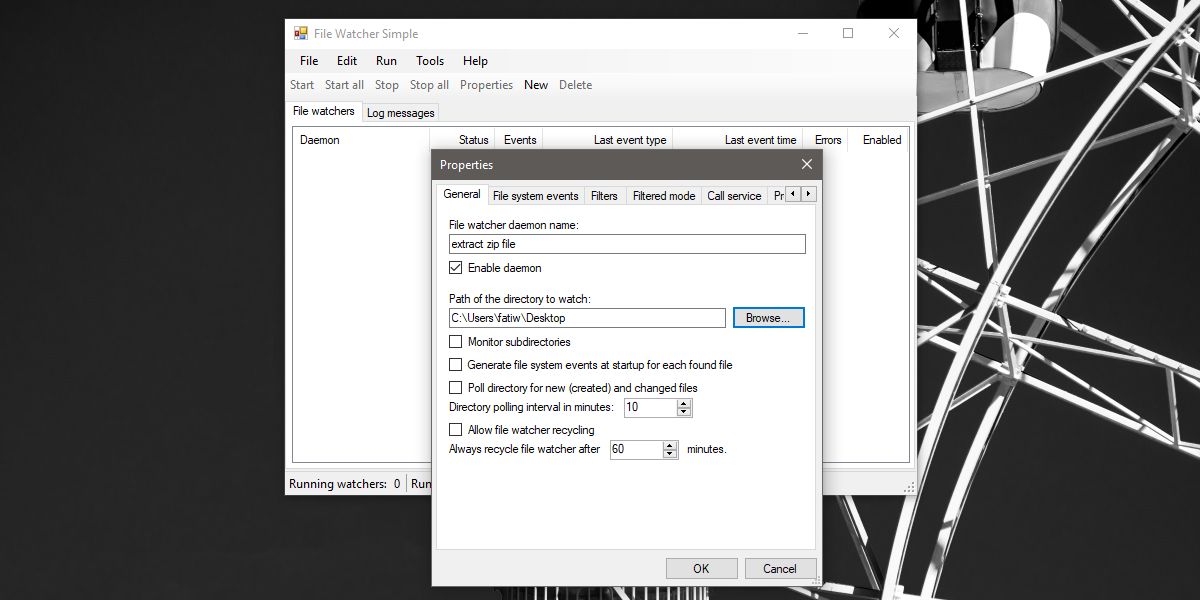
데몬을 시작하고 zip 파일을 다운로드하십시오. 파일 교체를 확인하는 명령 프롬프트 창이 나타납니다. 계속하려면 Y를 입력하십시오.
여러 개의 명령 프롬프트 창이 열리면디먼을 중지하고 선택한 후 등록 정보를 클릭하십시오. 파일 시스템 이벤트 탭으로 이동하여 '파일 또는 폴더 생성'이벤트와 파일 또는 폴더 삭제 이벤트를 선택 취소하십시오. 다른 두 개는 선택하지 않은 상태로두고 데몬을 다시 실행하십시오.
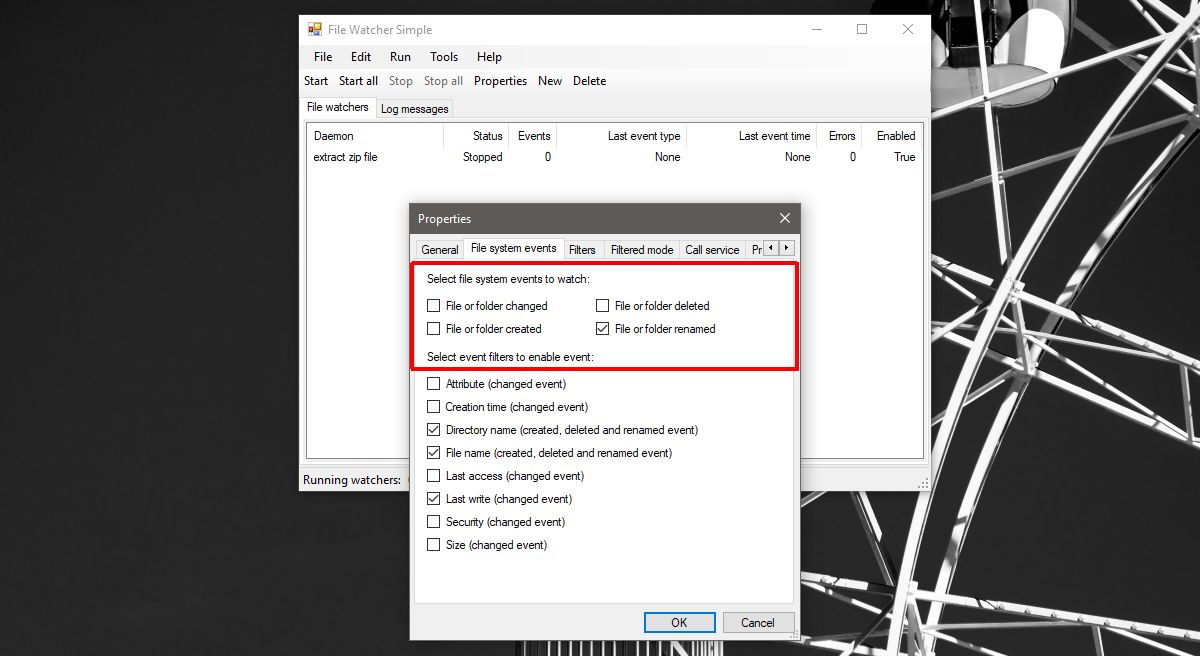
명령 프롬프트 창을 비활성화하고 파일 추출을 자동으로 허용하려면 데몬 속성의 프로세스 고급 탭으로 이동하여 창 없음 옵션을 선택하십시오.













코멘트